天猫精灵怎么连接电脑?天猫精灵连接电脑步骤分享
天猫精灵作为一款智能音箱产品,为用户提供了便捷的语音助手功能。想要将天猫精灵连接到电脑上使用吗?php小编西瓜将为您分享详细的连接步骤,让您轻松掌握。通过简单的设置和操作,您可以让天猫精灵与电脑实现连接,享受更便利的智能助手服务。
连接方法
1、首先,打开电脑上的“设置”。
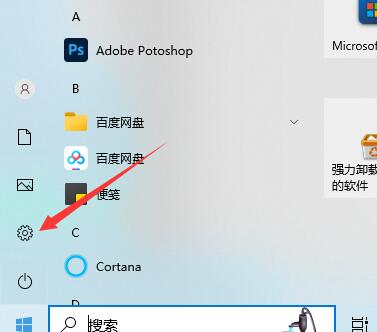
2、接着进入“设备”选项。
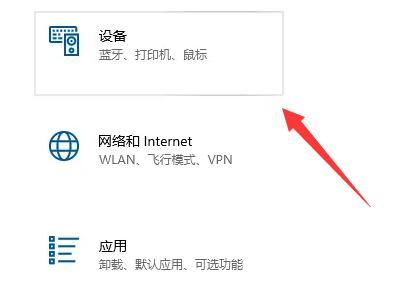
3、然后来到“蓝牙和其他设备”,打开蓝牙并点击“添加蓝牙”。

4、随后选择“蓝牙”。
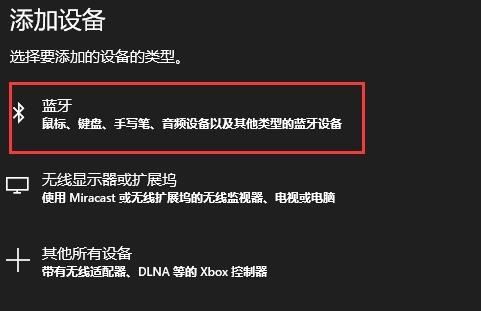
5、最后对着天猫精灵说“天猫精灵,配置蓝牙”,就可以在电脑上检测并连接就绪了。
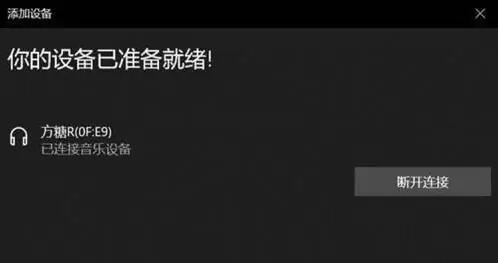
以上是天猫精灵怎么连接电脑?天猫精灵连接电脑步骤分享的详细内容。更多信息请关注PHP中文网其他相关文章!

热AI工具

Undresser.AI Undress
人工智能驱动的应用程序,用于创建逼真的裸体照片

AI Clothes Remover
用于从照片中去除衣服的在线人工智能工具。

Undress AI Tool
免费脱衣服图片

Clothoff.io
AI脱衣机

AI Hentai Generator
免费生成ai无尽的。

热门文章

热工具

记事本++7.3.1
好用且免费的代码编辑器

SublimeText3汉化版
中文版,非常好用

禅工作室 13.0.1
功能强大的PHP集成开发环境

Dreamweaver CS6
视觉化网页开发工具

SublimeText3 Mac版
神级代码编辑软件(SublimeText3)

热门话题
 小米14Ultra如何连接电脑?
Feb 23, 2024 pm 07:43 PM
小米14Ultra如何连接电脑?
Feb 23, 2024 pm 07:43 PM
小米14Ultra最近发布不久的全新机型,这款手机不仅仅配置方面非常强,而且外观颜值也是非常高的,吸引了很多年轻人的关注,作为小米主推的系列机型,这款手机的功能也是很多的,部分入手的用户们不了解小米14Ultra怎么连接电脑?接下来本站小编就来为大家简单介绍一下使用教程。小米14Ultra怎么连接电脑?USB数据线是连接小米14与电脑最简单和常用的方法。只需将USB数据线的一端插入手机的充电口,另一端插入电脑的USB接口即可。连接成功后,用户可以通过文件管理器轻松访问手机内存和SD卡中的文件,进
 小米投影仪青春版2怎么连接电脑
Feb 15, 2024 pm 12:21 PM
小米投影仪青春版2怎么连接电脑
Feb 15, 2024 pm 12:21 PM
如果用户想要使用电脑去连接米家的青春版2投影仪,我们只需要准备一根HDMI的高清连接线就可以了,HDMI线是用来连接电脑和投影仪设备的。小米投影仪青春版2怎么连接电脑1、我们将电脑和投影仪两个设备正常启动一下,然后将HDMI线连接在电脑和投影仪上。2、如果HDMI线连接成功后,投影仪就会显示“外接设备是否切换信号源”的提示信息。3、如果投影仪没有出现这些信息,我们按一下遥控器上面的向上的键,就会显示该信息。4、最后,我们使用遥控器选择一下HDMI,按一下“确认”键就能连接到电脑设备了。
 小米14pro怎么连接电脑传照片?
Mar 18, 2024 pm 01:22 PM
小米14pro怎么连接电脑传照片?
Mar 18, 2024 pm 01:22 PM
小米发布了全新机型小米14系列,小米14pro是里面的机型之一,这款手机的性能配置还是蛮不错的,销量也是十分的不错的,相信在正式发布以后就有不少用户们入手了,这款手机新增了不少功能,今天小编就为大家介绍一下小米14pro怎么连接电脑传照片。小米14pro怎么连接电脑传照片?方法一.使用USB数据线连接将小米14Pro手机与电脑通过USB数据线连接起来,确保手机开启文件传输模式。在电脑上会自动识别手机并显示手机的存储设备,你可以浏览手机中的图片文件,并将照片复制或拖放到计算机中。方法二.使用小米云
 天猫精灵连接不上wifi怎么办
Jul 04, 2023 pm 03:34 PM
天猫精灵连接不上wifi怎么办
Jul 04, 2023 pm 03:34 PM
天猫精灵连接不上wifi解决方法:1、登录路由器;2、进入管理/配置->本地网络管理->主DNS/域名服务器;3、电信用户尝试修改DNS设置为:114.114.114.114;4、其他用户修改DNS设置为223.5.5.5。
 小米手机怎么连接电脑传输文件
Feb 26, 2024 pm 06:10 PM
小米手机怎么连接电脑传输文件
Feb 26, 2024 pm 06:10 PM
小米手机怎么连接电脑传输文件?小米手机中是可以连接电脑传输文件的,但是多数的用户不知道如何连接电脑传输文件,接下来就是小编为用户带来的小米手机连接电脑传输文件方法图文教程,感兴趣的用户快来一起看看吧!小米手机怎么连接电脑传输文件1、首先打开小米手机中的【文件管理】功能;2、然后在文件管理功能页面,选择右上角【三个点】按钮;3、之后右侧展开功能栏,点击【远程管理】功能;4、最后在远程管理的页面点击【启动服务】蓝色按钮即可传输文件。
 天猫精灵怎么连接网络呢?天猫精灵连接网络步骤教程!
Mar 15, 2024 pm 08:00 PM
天猫精灵怎么连接网络呢?天猫精灵连接网络步骤教程!
Mar 15, 2024 pm 08:00 PM
一、天猫精灵怎么连接网络呢?天猫精灵连接网络步骤教程!1.首先要打开天猫精灵app,点击右上角的+号。2.选择添加设备这个选项。3.跳转页面后,找到你的天猫精灵设备型号,点击进入。4.输入连接wifi的名称和密码,点击下一步。5.进入配网模式,点击开始连接。6.页面刷新后,你的天猫精灵就成功联网了。7.连接网络后,就可以自定义设置天猫精灵了。
 蓝牙耳机怎么连接电脑win10_蓝牙耳机连接电脑win10的方法
Mar 27, 2024 pm 03:00 PM
蓝牙耳机怎么连接电脑win10_蓝牙耳机连接电脑win10的方法
Mar 27, 2024 pm 03:00 PM
1、点击电脑左下角的windows标志,然后点击左侧的设置标志。2、选择设备选项进入。3、选择左侧设备栏中的蓝牙和其设备,点击添加蓝牙或其他设备。4、在弹出的添加设备选项中,点击蓝牙。5、进入搜索过程,搜索结束后,选择自己要连接的蓝牙设备。6、选中要连接的蓝牙设备后,点击连接。7、连接成功后,在蓝牙和其他设备页面就会显示已连接的设备,此时就可以使用蓝牙设备进行传输任务了。
 天猫精灵怎么连接电脑?天猫精灵连接电脑步骤分享
Mar 13, 2024 pm 09:16 PM
天猫精灵怎么连接电脑?天猫精灵连接电脑步骤分享
Mar 13, 2024 pm 09:16 PM
天猫精灵不仅可以连接手机,连接电脑后还能直接播放电脑上的音乐、电影等,那么天猫精灵怎么连接电脑呢?其实只要通过蓝牙即可进行连接,下面小编整理了天猫精灵连接电脑的具体操作步骤,感兴趣的小伙伴一起来看就看看吧。 连接方法 1、首先,打开电脑上的“设置”。 2、接着进入“设备”选项。 3、然后来到“蓝牙和其他设备”,打开蓝牙并点击“添加蓝牙”。 4、随后选择“蓝牙”。 5、最后






